メールアドレスの設定方法
(Gmail)
設定にあたり、コミュファ光より送付させていただきました「登録内容通知書」をご用意ください。
※メールソフトに設定する内容はお客さまによって変わりますので、事前に登録内容をよくご確認ください。
※登録内容通知書の再発行が必要なお客さまは、コミュファ コンタクトセンター(0120-218-919)までお電話ください。
※サービス提供元がサポートを終了している場合、コミュファでのサポートも出来かねますので、ご注意ください。
下記のご案内では、入力例としてサンプルの内容を使用しています。お客さまの実際の設定内容とは異なりますのでご注意ください。
メールアドレスの設定方法
メールソフトの設定項目および設定値を以下のように定めて説明いたします。
本内容は説明用の一例のため、実際の設定時には、登録内容通知書やMyコミュファでお客さまご自身の情報をご確認ください。
>お客さま固有情報の確認方法はこちら| 項目 | 登録内容 |
|---|---|
| メールアドレス (※1) | 0123456789@zm.commufa.jp |
| メールアカウント(POP ID) (※1)(※2) | 01234567 |
| メールパスワード (※1) | qrstuvwx |
| メールサーバー(POP3) | pop.commufa.jp |
| メールサーバー(SMTP) | smtp.commufa.jp |
| 表示名 | 中部 太郎 |
※1 メールアドレス毎に異なるお客さま固有の情報です。
※2 メールアカウントの記載が無い場合は、メールアドレスの「@前の文字列」が該当いたします。
1.メールソフトの起動
- (1)
- Gmailを起動してください。
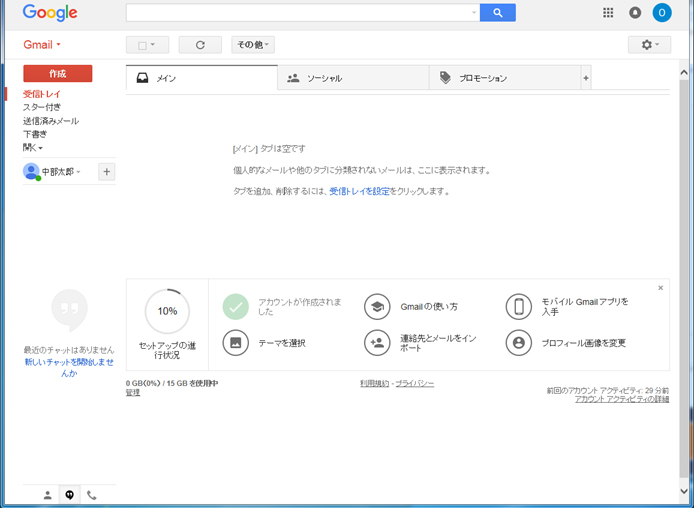

2.設定
- (1)
- 右上のアイコンをクリックしてください。
- (2)
- 表示されたプルダウンメニューから「設定」を選択してください。
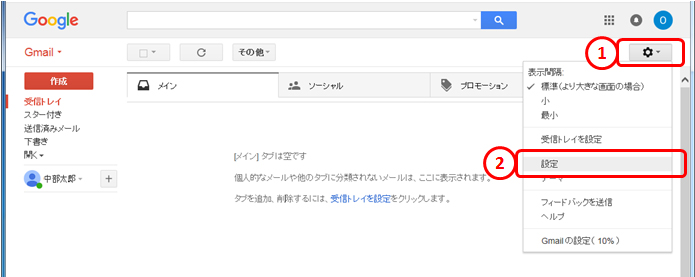
- (3)
- 「設定」画面から「アカウントとインポート」を選択してください。
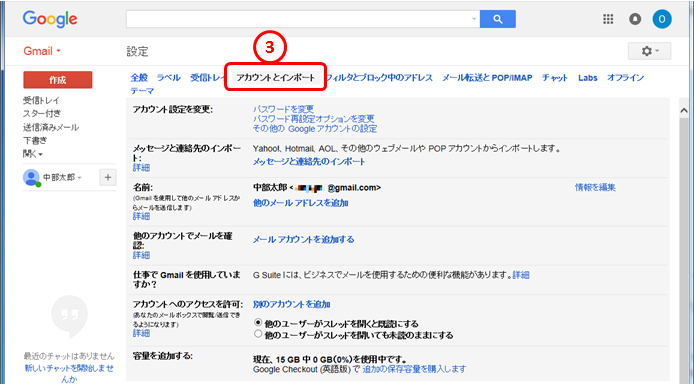

3.送信設定
- (1)
- 「他のメールアドレスを追加」をクリックしてください。
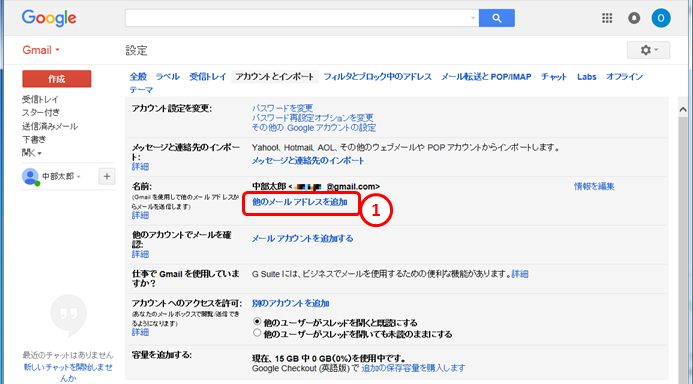
- (2)
- 各項目を入力します。
| 名前 | お客さまの名前など |
|---|---|
| メールアドレス | お客さまの「メールアドレス」 |
※「名前」に入力された内容がメールの送信者名(差出人名)になります。
※「メールアドレス」、「パスワード」は半角文字で入力してください。
※会員専用ページ(Myコミュファ)でメールアドレス・メールパスワードを変更していない場合は、コミュファ登録内容通知書に記載の「メールアドレス」を入力してください。
※本設定後に会員専用ページ(Myコミュファ)からメールアドレスを変更された場合は、メールアドレスの再設定が必要となります。
- (3)
- 「次のステップ」をクリックします。
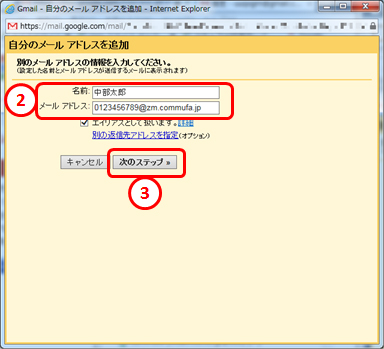
- (4)
- 各項目を入力します。
| SMTPサーバー | smtp.commufa.jp |
|---|---|
| ポート | 465 (デフォルト:25) |
| ユーザー名 | お客さまの「メールアカウント(POP ID)」 |
| パスワード | お客さまの「メールパスワード」 |
| SSLを使用したセキュリティで保護された接続 | チェックを入れてください |
※「SMTPサーバー」「ユーザー名」「パスワード」は半角文字で入力してください。
※会員専用ページ(Myコミュファ)でメールパスワードを変更していない場合は、コミュファ登録内容通知書に記載の「メールパスワード」を入力してください。
※本設定後に会員専用ページ(Myコミュファ)からパスワード変更された場合は、パスワードの再設定が必要となります。
※パスワードは全て「●」で表示されます。
- (5)
- 「アカウントを追加」をクリックします。
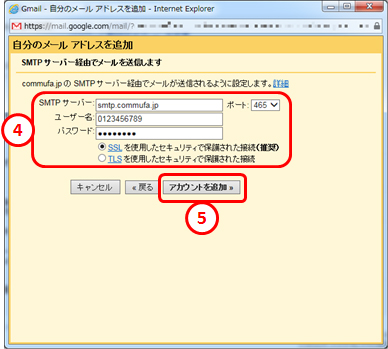
- (6)
- お客さまのコミュファのメールアドレスに、Gmailから確認コードが記載されたメールが送信されています。確認する方法は次の2通りがあります。
1.確認メールのリンクをクリックする
2.確認メールに記載されている確認コードを入力する
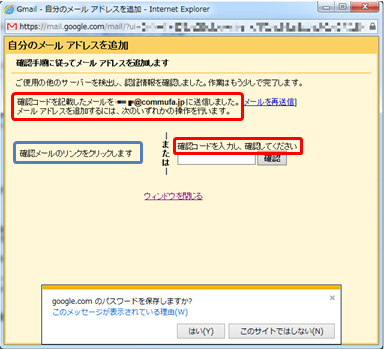
- (7)
- Gmailから確認コードが記載されたメールの「確認コード」をコピーしてください。
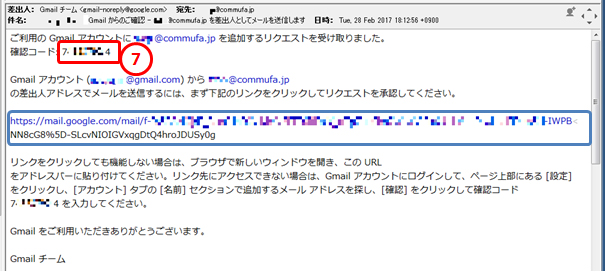
- (8)
- 「確認コード」を貼り付けてください。
- (9)
- 「確認」をクリックしてください。
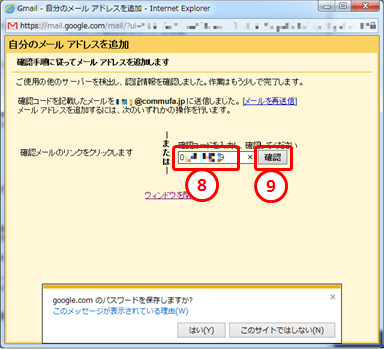

4.受信設定
- (1)
- 「メールアカウントを追加する」をクリックしてください。
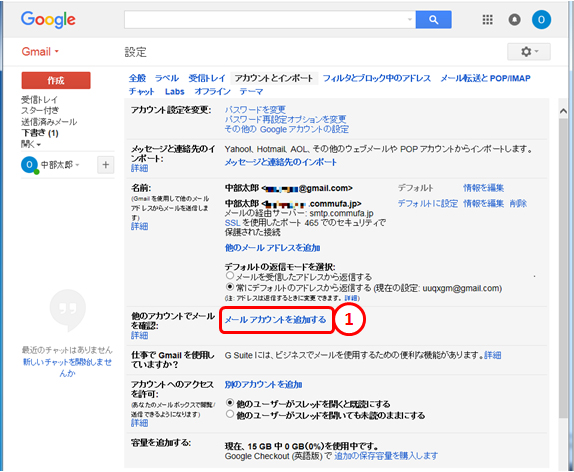
- (2)
- 「メールアドレス」にお客さまの「メールアドレス」を入力してください。
- (3)
- 「次へ」をクリックしてください。
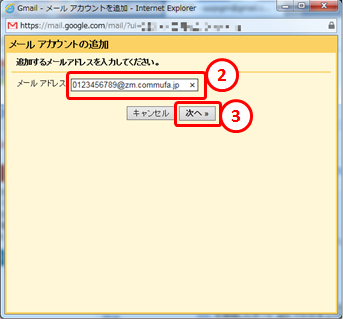
- (4)
- 「他のアカウントからメールを読み込む(POP3)」にチェックを入れてください。
- (5)
- 「次へ」をクリックしてください。
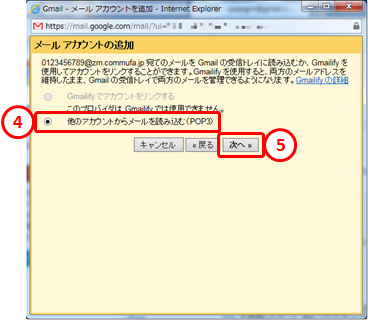
- (6)
- 各項目を入力します。
| ユーザー名 | お客さまの「メールアカウント(POP ID)」 |
|---|---|
| パスワード | お客さまの「メールパスワード」 |
| POPサーバー | pop.commufa.jp |
| ポート | 995 (デフォルト:110) |
| メールの取得にセキュリティで保護された接続(SSL)を使用する | チェックを入れてください |
| 取得したメッセージのコピーをサーバーに残す | ※他のPCで同じメールアドレスをご利用のない場合は、チェックを外す必要があります。 |
※「POPサーバー」「ユーザー名」「パスワード」は半角文字で入力してください。
※会員専用ページ(Myコミュファ)でメールパスワードを変更していない場合は、コミュファ登録内容通知書に記載の「メールパスワード」を入力してください。
※本設定後に会員専用ページ(Myコミュファ)からパスワード変更された場合は、パスワードの再設定が必要となります。
※パスワードは全て「●」で表示されます。
- (7)
- 「アカウントを追加」をクリックします。
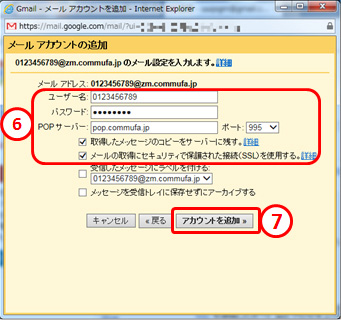

以上で設定完了です
実際にメールをお使いになる前に、お客さまご自身のメールアドレス宛にテストメールを送信し、
受信できることを確認していただくことをおすすめします。